win11发生蓝屏怎么回事 详解win11电脑蓝屏的两种解决方法
更新时间:2022-08-13 10:55:00作者:mei
电脑蓝屏是常见故障之一,即使升级到win11系统后,也有遇到蓝屏事件,一般造成电脑蓝屏的原因有很多,常见的有软件程序不兼容,又或者系统文件损坏,不管什么原因引起的,今天小编诶大家详解win11电脑蓝屏的两种解决方法。
方法一、软件程序不兼容
1、根据提示重启系统,如果不行的话,就连续关机重启电脑多次,就会进入系统恢复界面。依次点击“疑难解答”-“高级选项”-“启动设置”。
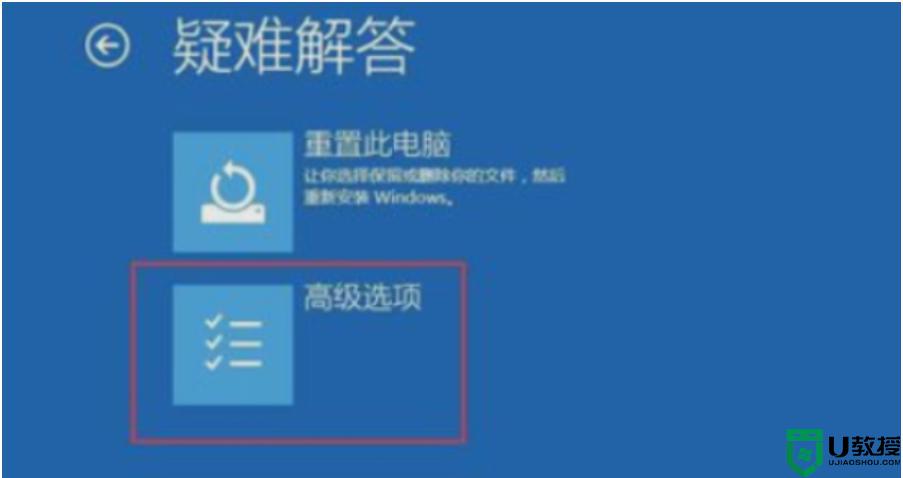
2、选择安全模式进入,一般是按下键盘“F4”就可以进入安全模式。
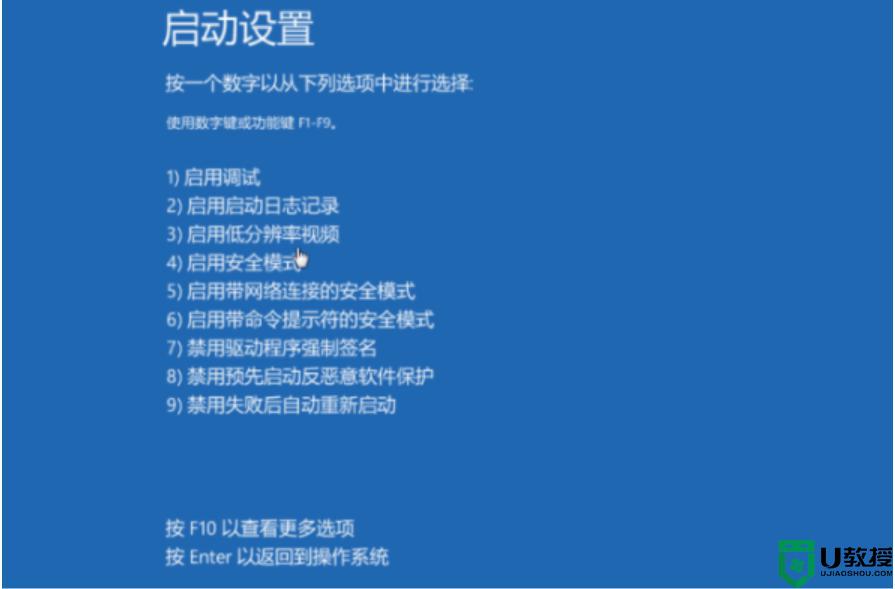
3、在安全模式内,将最近一次电脑使用时下载的软件、更新等全部删除或卸载,即可解决win11蓝屏问题。
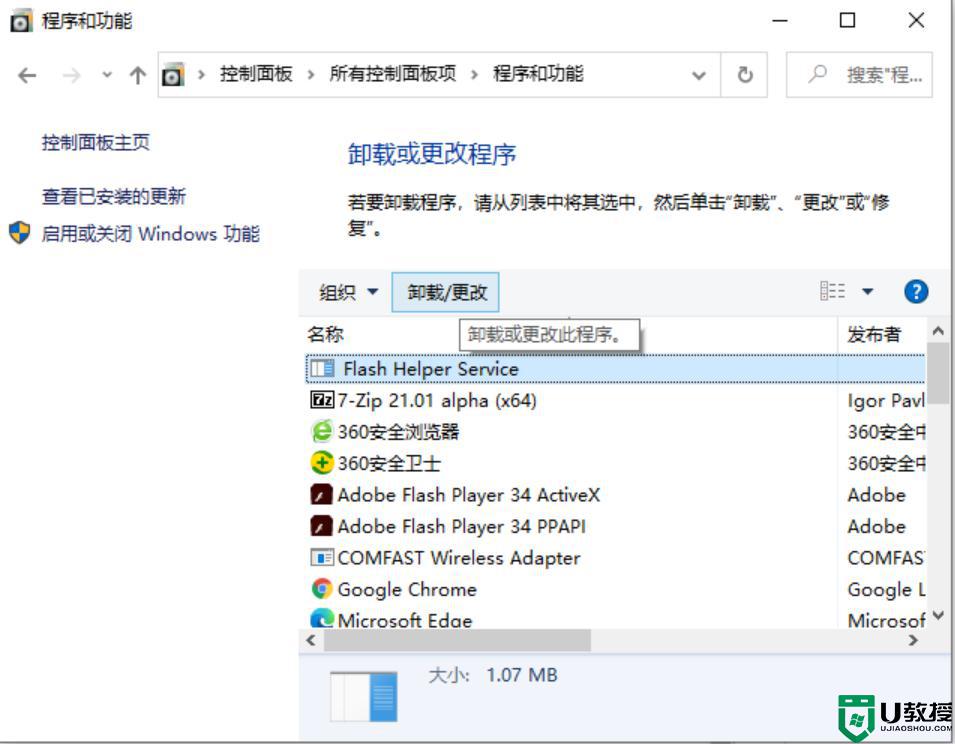
方法二、系统文件损坏
1、使用方法一的办法进入安全模式,然后右键开始菜单,选择“命令提示符(管理员)”或者“windows powershell(管理器)”打开。
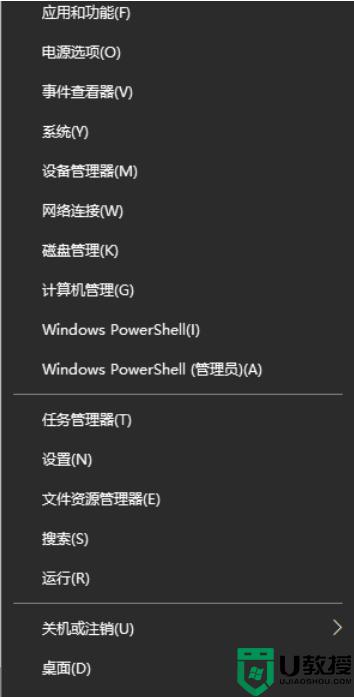
2、在其中输入“sfc/scannow”回车确定,系统会自动检测并修复相关文件,只需等待修复即可解决win11蓝屏。
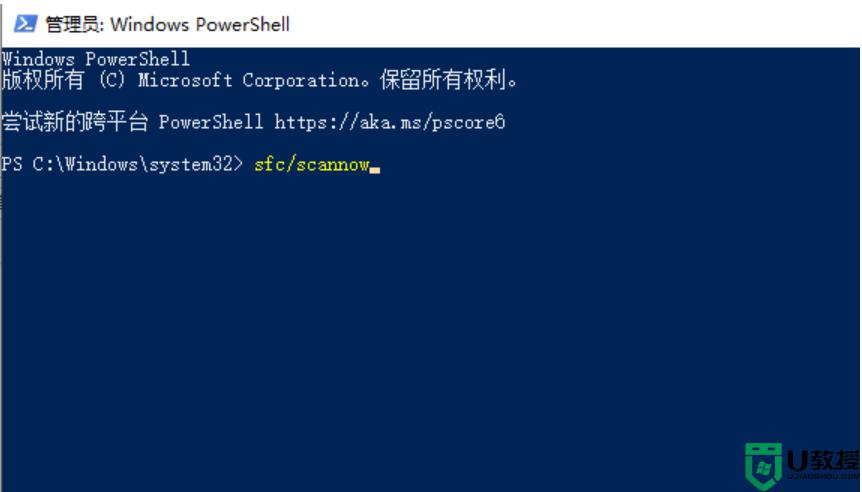
综上所述win11电脑蓝屏的两种解决方法,蓝屏是常见故障,大家不必担心,找出故障原因后,就可以轻松解决了。
win11发生蓝屏怎么回事 详解win11电脑蓝屏的两种解决方法相关教程
- Win11遇到cldflt.sys蓝屏错误怎么办 Win11发生cldflt.sys蓝屏错误的三种解决方法
- win11更新后蓝屏怎么回事 更新win11然后蓝屏了如何解决
- win11打开此电脑发生白屏怎么回事 win11打开此电脑发生白屏的处理方法
- 为什么win11系统一联网就蓝屏 win11系统一联网就蓝屏的两种解决方法
- 电脑更新win11系统屏幕变很暗怎么回事 电脑更新win11系统屏幕变很暗的两种解决方法
- win11电脑突然绿屏怎么回事 win11电脑突然绿屏的两种解决方法
- Win11开机出现蓝屏srttrail.txt什么原因 Win11开机出现蓝屏srttrail.txt的解决方法
- 机械革命win11蓝屏怎么办 win11机械革命蓝屏解决方法
- win11蓝屏笑脸提示重启原因怎么办 win11蓝屏重启解决方法
- win11蓝屏怎么重启 win11蓝屏重启解决方法【教程】
- Windows 11系统还原点怎么创建
- win11系统提示管理员已阻止你运行此应用怎么解决关闭
- win11internet选项在哪里打开
- win11右下角网络不弹出面板
- win11快捷方式箭头怎么去除
- win11iso文件下好了怎么用
win11系统教程推荐
- 1 windows11 中文怎么设置 win11语言设置中文的方法
- 2 怎么删除win11系统的所有无用文件 Win11删除多余系统文件的方法
- 3 windows11 任务栏设置全透明方法 win11任务栏全透明如何设置
- 4 Win11系统搜索不到蓝牙耳机设备怎么回事 window11搜索不到蓝牙耳机如何解决
- 5 win11如何解决任务管理器打不开 win11任务管理器打不开解决教程
- 6 win11序列号激活码2022年最新永久 免费没过期的win11激活码大全
- 7 win11eng键盘不好用怎么删除 详解删除win11eng键盘的方法
- 8 Win11时间图标不见的两种恢复方法
- 9 win11安装不上Autocad软件怎么回事 win11安装不上Autocad软件的处理方法
- 10 万能的Win11专业版激活码大全 Win11专业版激活密钥神key

